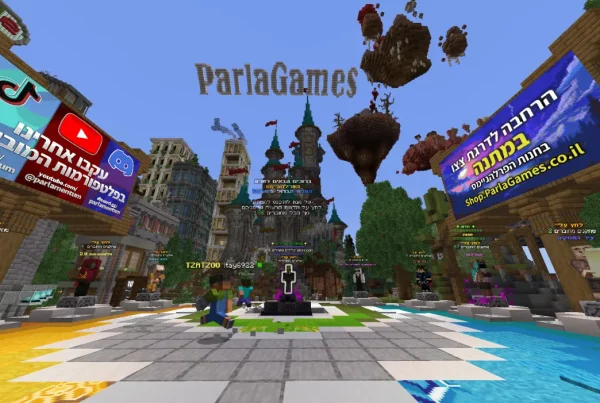בראול סטארס הוא משחק מרובה משתתפים פופולרי מבית סופרצל שהפך ללהיט עולמי. בעוד שהמשחק מיועד במקור למכשירים ניידים, רבים מהשחקנים מעוניינים לשחק בו גם על גבי המחשב האישי שלהם. אם גם אתם רוצים ליהנות מבראול סטארס על מסך גדול יותר, עם שליטה נוחה יותר באמצעות מקלדת ועכבר, אתם במקום הנכון. במאמר זה נדריך אתכם צעד אחר צעד איך להוריד ולהתקין את בראול סטארס על המחשב שלכם, כך שתוכלו לחוות את המשחק בצורה הטובה ביותר.
כדי להתחיל, חשוב להבין שבגלל שבראול סטארס הוא משחק שנבנה עבור מכשירים ניידים, אין גרסה רשמית למחשב האישי. עם זאת, קיימות דרכים לעקוף זאת באמצעות שימוש באמולטורים – תוכנות שמדמות סביבת עבודה של מכשיר נייד על גבי המחשב. ישנם מספר אמולטורים פופולריים ואמינים שניתן להשתמש בהם למטרה זו, כגון BlueStacks, NoxPlayer ואחרים. במדריך זה, נתמקד בשימוש ב-BlueStacks, אחד האמולטורים הנפוצים ביותר, ונפרט את כל השלבים להורדה, התקנה והגדרה של בראול סטארס על המחשב שלכם באמצעותו.

בראול סטארס במחשב
שלב 1: הורדת BlueStacks
- היכנסו לאתר הרשמי של BlueStacks בעזרת הדפדפן שלכם. תוכלו למצוא את האתר בקלות על ידי חיפוש "BlueStacks" בגוגל או הקלדת הכתובת www.bluestacks.com בשורת הכתובת.
- בעמוד הראשי של האתר, לחצו על כפתור ההורדה הבולט כדי להוריד את הגרסה העדכנית ביותר של BlueStacks. יש לוודא שאתם מורידים את הגרסה המתאימה למערכת ההפעלה שלכם – Windows או Mac.
- ההורדה תתחיל באופן אוטומטי, והקובץ יישמר בתיקיית ההורדות שלכם. המתינו עד שההורדה תסתיים לפני שתמשיכו לשלב הבא.
שלב 2: התקנת BlueStacks
- פתחו את תיקיית ההורדות שלכם ומצאו את קובץ ההתקנה של BlueStacks שהורדתם קודם לכן. לחצו עליו פעמיים כדי לפתוח את חלון ההתקנה.
- עקבו אחר ההוראות המופיעות על המסך. תתבקשו להסכים לתנאי השימוש ולבחור את מיקום ההתקנה על המחשב שלכם. בחרו במיקום המומלץ להבטחת התקנה חלקה.
- ההתקנה עצמה עשויה לקחת מספר דקות. בזמן הזה, התוכנה תתקין את כל הרכיבים הנדרשים להפעלת BlueStacks. המתינו בסבלנות עד לסיום התהליך.
שלב 3: הפעלת BlueStacks
- לאחר שההתקנה הסתיימה, תוכלו למצוא את קיצור הדרך של BlueStacks על שולחן העבודה שלכם או בתפריט ההתחל. לחצו עליו פעמיים כדי להפעיל את התוכנה.
- בהפעלה הראשונה, BlueStacks עשוי לקחת כמה דקות נוספות לטעינה ראשונית והגדרת תצורה אוטומטית. במהלך התהליך, ייתכן שתתבקשו להיכנס עם חשבון גוגל שלכם כדי להוריד אפליקציות מחנות Google Play.
- ודאו שהתחברתם לחשבון גוגל שלכם כראוי והשלימו את הגדרות האבטחה הנדרשות. ברגע שהתצורה הראשונית הסתיימה, BlueStacks מוכן לשימוש.
שלב 4: וידוא חיבור אינטרנט
- לפני שתתחילו להוריד את בראול סטארס, ודאו שחיבור האינטרנט שלכם יציב ומהיר. זה חשוב במיוחד לשלב ההורדה וההתקנה של המשחק.
- אם אתם משתמשים בחיבור Wi-Fi, וודאו שהאות חזק ואין הפרעות. אם אפשר, חיבור כבל רשת יכול להבטיח חיבור מהיר ויציב יותר.
- כעת, אתם מוכנים להמשיך לשלב הבא – הורדת והתקנת בראול סטארס באמצעות BlueStacks. היכנסו ל-Google Play דרך האמולטור והתחילו בהתקנה.
שלבים אלו יבטיחו שתהליך ההתקנה וההגדרה יתבצע בצורה חלקה ויאפשר לכם לשחק בראול סטארס על המחשב שלכם ללא בעיות.
לאחר שהתקנתם והגדרתם את BlueStacks, הגיע הזמן להוריד את בראול סטארס. פתחו את BlueStacks והיכנסו ל-Google Play Store באמצעות סמל החנות במסך הראשי של האמולטור. תתבקשו להיכנס עם חשבון הגוגל שלכם, אז ודאו שאתם משתמשים בחשבון שיש לכם בו גישה ל-Google Play. לאחר הכניסה, השתמשו בשורת החיפוש בחלק העליון של המסך והקלידו "Brawl Stars". מצאו את האפליקציה הרשמית של סופרצל ולחצו על כפתור ההתקנה. ההורדה וההתקנה יתחילו מיד וייקחו מספר דקות בהתאם למהירות החיבור שלכם. לאחר סיום ההתקנה, תוכלו לפתוח את בראול סטארס ישירות מ-BlueStacks ולהתחיל לשחק.
איך מורידים את BlueStacks?
להורדת BlueStacks, היכנסו לאתר הרשמי של BlueStacks בעזרת הדפדפן שלכם. תוכלו למצוא את האתר בקלות על ידי חיפוש "BlueStacks" בגוגל או הקלדת הכתובת www.bluestacks.com בשורת הכתובת. בעמוד הראשי של האתר, לחצו על כפתור ההורדה הבולט כדי להוריד את הגרסה העדכנית ביותר של BlueStacks. יש לוודא שאתם מורידים את הגרסה המתאימה למערכת ההפעלה שלכם – Windows או Mac. ההורדה תתחיל באופן אוטומטי, והקובץ יישמר בתיקיית ההורדות שלכם. המתינו עד שההורדה תסתיים לפני שתמשיכו לשלב הבא.
איך מתקינים את BlueStacks?
לאחר שההורדה הסתיימה, פתחו את קובץ ההתקנה שהורדתם קודם לכן. לחצו עליו פעמיים כדי לפתוח את חלון ההתקנה. עקבו אחר ההוראות המופיעות על המסך. תתבקשו להסכים לתנאי השימוש ולבחור את מיקום ההתקנה על המחשב שלכם. בחרו במיקום המומלץ להבטחת התקנה חלקה. ההתקנה עצמה עשויה לקחת מספר דקות. בזמן הזה, התוכנה תתקין את כל הרכיבים הנדרשים להפעלת BlueStacks. המתינו בסבלנות עד לסיום התהליך.
איך מפעילים את BlueStacks?
לאחר שההתקנה הסתיימה, תוכלו למצוא את קיצור הדרך של BlueStacks על שולחן העבודה שלכם או בתפריט ההתחל. לחצו עליו פעמיים כדי להפעיל את התוכנה. בהפעלה הראשונה, BlueStacks עשוי לקחת כמה דקות נוספות לטעינה ראשונית והגדרת תצורה אוטומטית. במהלך התהליך, ייתכן שתתבקשו להיכנס עם חשבון גוגל שלכם כדי להוריד אפליקציות מחנות Google Play. ודאו שהתחברתם לחשבון גוגל שלכם כראוי והשלימו את הגדרות האבטחה הנדרשות. ברגע שהתצורה הראשונית הסתיימה, BlueStacks מוכן לשימוש.
מה צריך לבדוק לפני הורדת בראול סטארס?
לפני שתתחילו להוריד את בראול סטארס, ודאו שחיבור האינטרנט שלכם יציב ומהיר. זה חשוב במיוחד לשלב ההורדה וההתקנה של המשחק. אם אתם משתמשים בחיבור Wi-Fi, וודאו שהאות חזק ואין הפרעות. אם אפשר, חיבור כבל רשת יכול להבטיח חיבור מהיר ויציב יותר. כעת, אתם מוכנים להמשיך לשלב הבא – הורדת והתקנת בראול סטארס באמצעות BlueStacks.
איך מורידים ומתקינים את בראול סטארס?
פתחו את BlueStacks והיכנסו ל-Google Play Store באמצעות סמל החנות במסך הראשי של האמולטור. תתבקשו להיכנס עם חשבון הגוגל שלכם, אז ודאו שאתם משתמשים בחשבון שיש לכם בו גישה ל-Google Play. לאחר הכניסה, השתמשו בשורת החיפוש בחלק העליון של המסך והקלידו "Brawl Stars". מצאו את האפליקציה הרשמית של סופרצל ולחצו על כפתור ההתקנה. ההורדה וההתקנה יתחילו מיד וייקחו מספר דקות בהתאם למהירות החיבור שלכם. לאחר סיום ההתקנה, תוכלו לפתוח את בראול סטארס ישירות מ-BlueStacks ולהתחיל לשחק.
איך להוריד בראול סטארס למחשב בלי בלוסטקס
שלב 1: מציאת NoxPlayer
היכנסו לאתר הרשמי של NoxPlayer בעזרת הדפדפן שלכם. תוכלו למצוא את האתר בקלות על ידי חיפוש "NoxPlayer" בגוגל או הקלדת הכתובת www.bignox.com בשורת הכתובת. בעמוד הראשי של האתר, לחצו על כפתור ההורדה הבולט כדי להוריד את הגרסה העדכנית ביותר של NoxPlayer. יש לוודא שאתם מורידים את הגרסה המתאימה למערכת ההפעלה שלכם – Windows או Mac. ההורדה תתחיל באופן אוטומטי, והקובץ יישמר בתיקיית ההורדות שלכם. המתינו עד שההורדה תסתיים לפני שתמשיכו לשלב הבא.
שלב 2: התקנת NoxPlayer
לאחר שההורדה הסתיימה, פתחו את קובץ ההתקנה של NoxPlayer שהורדתם קודם לכן. לחצו עליו פעמיים כדי לפתוח את חלון ההתקנה. עקבו אחר ההוראות המופיעות על המסך. תתבקשו להסכים לתנאי השימוש ולבחור את מיקום ההתקנה על המחשב שלכם. בחרו במיקום המומלץ להבטחת התקנה חלקה. ההתקנה עצמה עשויה לקחת מספר דקות. בזמן הזה, התוכנה תתקין את כל הרכיבים הנדרשים להפעלת NoxPlayer. המתינו בסבלנות עד לסיום התהליך.
שלב 3: הפעלה וכניסה לNoxPlayer
לאחר שההתקנה הסתיימה, תוכלו למצוא את קיצור הדרך של NoxPlayer על שולחן העבודה שלכם או בתפריט ההתחל. לחצו עליו פעמיים כדי להפעיל את התוכנה. בהפעלה הראשונה, NoxPlayer עשוי לקחת כמה דקות נוספות לטעינה ראשונית והגדרת תצורה אוטומטית. במהלך התהליך, ייתכן שתתבקשו להיכנס עם חשבון גוגל שלכם כדי להוריד אפליקציות מחנות Google Play. ודאו שהתחברתם לחשבון גוגל שלכם כראוי והשלימו את הגדרות האבטחה הנדרשות. ברגע שהתצורה הראשונית הסתיימה, NoxPlayer מוכן לשימוש.
שלב 4: הורדת והתקנת בראול סטארס
פתחו את NoxPlayer והיכנסו ל-Google Play Store באמצעות סמל החנות במסך הראשי של האמולטור. השתמשו בשורת החיפוש כדי למצוא את "Brawl Stars" והקלידו את שם המשחק. מצאו את האפליקציה הרשמית של סופרסל ולחצו על כפתור ההתקנה. ההורדה וההתקנה יתחילו מיד וייקחו מספר דקות בהתאם למהירות החיבור שלכם. לאחר סיום ההתקנה, תוכלו לפתוח את בראול סטארס ישירות מ-NoxPlayer ולהתחיל לשחק.